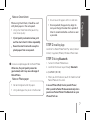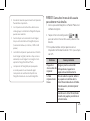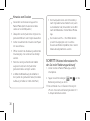La page est en cours de chargement...
La page est en cours de chargement...
La page est en cours de chargement...
La page est en cours de chargement...

5
y
Voor meer informatie verwijzen wij u naar de handleiding van de LG Pocket Photo App of
http://popoguide.lge.com.
y
Lisätietojen osalta, ks. Käyttöohjekirjaa LG Pocket Photo -sovellukselle tai sivustolla
http://popoguide.lge.com.
y
Pour de plus amples renseignements, veuillez consulter le manuel de l’utilisateur sur l’application LG Pocket
Photo ou http://popoguide.lge.com.
y
Για περισσότερες πληροφορίες, ανατρέξτε στο Εγχειρίδιο Χρήσης της εφαρμογής LG Pocket Photo ή
επισκεφθείτε τον ιστότοπο http://popoguide.lge.com.
y .http://popoguide.lge.comLG Pocket Photo
La page est en cours de chargement...
La page est en cours de chargement...
La page est en cours de chargement...
La page est en cours de chargement...
La page est en cours de chargement...
La page est en cours de chargement...
La page est en cours de chargement...
La page est en cours de chargement...
La page est en cours de chargement...
La page est en cours de chargement...
La page est en cours de chargement...
La page est en cours de chargement...
La page est en cours de chargement...
La page est en cours de chargement...
La page est en cours de chargement...
La page est en cours de chargement...
La page est en cours de chargement...
La page est en cours de chargement...
La page est en cours de chargement...
La page est en cours de chargement...
La page est en cours de chargement...
La page est en cours de chargement...
La page est en cours de chargement...
La page est en cours de chargement...
La page est en cours de chargement...
La page est en cours de chargement...

32
ETAPE 1 Prise en main
1. Fonctions de base
(RESET) Appuyez
dans l’orice de
réinitialisation
pour réinitialiser
l’appareil.
Voyants
lumineux
POWER
(1) button
(CHARGE) Port
micro-USB pour
le chargement
OUVRIR
, Cet appareil utilise une batterie intégrée. Avant de
l’utiliser, chargez complètement la batterie à l’aide
d’un câble de données micro-USB (5 broches) pour
smartphone ou d’un adaptateur.
, Comme dans l’illustration à droite, placez les papiers
avec la smart sheet alignée et insérez-les dans le
sens de la èche.
Papiers photo
avec côté blanc
en haut,
Feuille Smart
(bleue) avec Code
barre côte en bas
Insérez le papier et la feuille de
nettoyage contre l’arrière.
, Une feuille Smart nettoie la tête de l’imprimante
et règle les couleurs de la photo. Gardez la
meilleure qualité d’impression en l’utilisant de
manière répétitive.
2. Feuille Smart (Nettoyeur)/ papier photo
, La feuille de nettoyage et le papier photo ne sont
pas fournis. Lorsque vous achetez la pochette de
papier photo, la feuille de nettoyage est incluse
dedans.
FRANÇAIS

33
Lorsque vous utilisez des feuilles Smart, elles
doivent être utilisées avec des papiers photo
provenants de la même pochette.
y
L'utilisation d'une feuille Smart d'une autre
pochette risque de provoquer une qualité
faible.
y
Si la qualité d'impression est anormale ou
mauvaise, répétez l'impression de la feuille
Smart 3-5 fois.
y
Réutilisez la feuille Smart jusqu'à ce que
vous utilisez une nouvelle feuille Smart
d'une autre pochette.
Note à propos de la feuille Smart
, Utilisez exclusivement du papier photo LG Pocket
pour ce produit.
Si vous utilisez un papier d’une autre marque,
vous n’aurez pas de garantie sur la qualité
d’impression et risquez d’endommager de la
photo Pocket.
y
Il ne faut pas endommager ou plier le papier.
y
L'utilisation de papier sali risque de provoquer
un dysfonctionnement.
y
Veillez à utiliser du papier non périmé.
y
Une fois déballé, le papier risque de se
déformer ou de changer de couleur. il est
recommandé de l’utiliser dès que possible.
Note à propos du papier photo
ETAPE 2 Installation de l’application
Recherche de “LG Pocket Photo” dans la boutique Play
Store (Ore Android) / Boutiques des Applications
(iPhone) / Windows Store de téléphone.
FRANÇAIS

34
ETAPE 3 Jumelage du Bluetooth
1. Allumer l’appareil PocketPhoto.
2. Rechercher l’appareil à apparier en Bluetooth.
ex ) LG PD251 (XX : XX)
3. Une fois l’appareil trouvé, touchez le nom de Pocket
Photo sur l’écran.
Dans le cas d’un iPhone/iPad, le dernier iPhone/
iPad est automatiquement couplé au Pocket Photo
lorsque vous allumez le Pocket Photo si la fonction
Bluetooth de votre iPhone/iPad est activée.
< Téléphone
Android> < iPhone> <Windows Phone>
ETAPE 4 Impression d’une photo
1. Après jumelage, lancez l’application LG Pocket
Photo sur le Smartphone.
2. Sélectionnez une photo à imprimer, et touchez [ ].
Si la feuille Smart est dans l’appareil, l’image
sélectionnée sera imprimée après optimisation de la
qualité d’image.
L’image imprimée est susceptible d’être diérente
de l’image originale en raison de la méthode
d’impression (impression par transfert thermique).

35
y
Utilisez la dernière application de LG Pocket
Photo (lors de l'impression d'une photo, l'image
est optimisée).
y
Vériez la qualité de l'image originale. (Les
images imprimées peuvent être diérentes de
l'image originale).
y
Il ne faut pas tirer sur le papier lors de
l’impression.
y
Il ne faut pas ouvrir le couvercle supérieur lors
de l'impression. Il y a risque d'endommager le
produit.
y
Si l'appareil est secoué ou s'il a reçu un choc, la
qualité de la photo risque de diminuer.
y
Plus la résolution de l'image est élevée, plus la
qualité de photo imprimée est meilleure. (La
résolution appropriée est plus de 1280 x 2448
pixel).
Remarques sur l'impression
y
La qualité d'impression peut être diérente
selon l'image originale (s'il fait sombre ou noir).
Utilisez l'image après sa correction en utilisant
l'application Pocket Photo.
y
L'impression d'une image de passeport /
VISA peut être inappropriée selon le cas.
L'impression d'une image prise en studio est
recommandée.
ETAPE 5 Consultez le “Guide utilisateur”
pour les détails
1. Lancez l’application LG Pocket Photo sur le
smartphone.
2. Touchez le menu des paramètres [ ] / [ ]
pour voir le guide utilisateur pour les détails.
※Ce produit doit toujours être utilisé avec un
adaptateur CC 5V certié/autorisé conforme à la
norme LPS.

36
Problème Cause / solution
Bourrage de
papier avant
impression.
Éteignez puis rallumez l'appareil,
le papier est automatiquement
éjecté.
La photo
imprimée
comporte des
lignes.
Ouvrez le couvercle supérieur,
arrangez le papier et insérez-le
avec la feuille Smart avec le code-
barres en bas. Ensuite réessayez
d'imprimer.
Lorsque vous utilisez les feuilles
Smart, elles doivent être
utilisées avec des papiers photo
provenants de la même pochette.
La qualité
de la photo
imprimée est
trop faible.
Dans le cas où vous agrandissez
une image utilisant [ ] le menu
dans l'application, la qualité de
la photo imprimée peut être
diminuée.
Éteignez l'appareil et insérez
la feuille Smart située en bas
du papier. Ensuite réessayez
d'imprimer.
Veillez à ce que la taille de la photo
est plus large que la résolution
propre. (1280 x 2448 pixels)
La solution
ci-dessus
ne marche pas.
Placez un objet pointu comme
un stylo
dans l'orice Reset
pour une réinitialisation.
※Toutes les autres marques sont des marques
commerciales de leurs propriétaires respectifs.
La page est en cours de chargement...
La page est en cours de chargement...
La page est en cours de chargement...
La page est en cours de chargement...
La page est en cours de chargement...
La page est en cours de chargement...
La page est en cours de chargement...
La page est en cours de chargement...
La page est en cours de chargement...
La page est en cours de chargement...
La page est en cours de chargement...
La page est en cours de chargement...
-
 1
1
-
 2
2
-
 3
3
-
 4
4
-
 5
5
-
 6
6
-
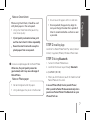 7
7
-
 8
8
-
 9
9
-
 10
10
-
 11
11
-
 12
12
-
 13
13
-
 14
14
-
 15
15
-
 16
16
-
 17
17
-
 18
18
-
 19
19
-
 20
20
-
 21
21
-
 22
22
-
 23
23
-
 24
24
-
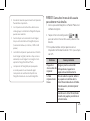 25
25
-
 26
26
-
 27
27
-
 28
28
-
 29
29
-
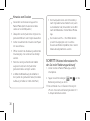 30
30
-
 31
31
-
 32
32
-
 33
33
-
 34
34
-
 35
35
-
 36
36
-
 37
37
-
 38
38
-
 39
39
-
 40
40
-
 41
41
-
 42
42
-
 43
43
-
 44
44
-
 45
45
-
 46
46
-
 47
47
-
 48
48
dans d''autres langues
- English: LG PD251W User guide
- español: LG PD251W Guía del usuario
- Deutsch: LG PD251W Benutzerhandbuch
- русский: LG PD251W Руководство пользователя
- 日本語: LG PD251W ユーザーガイド